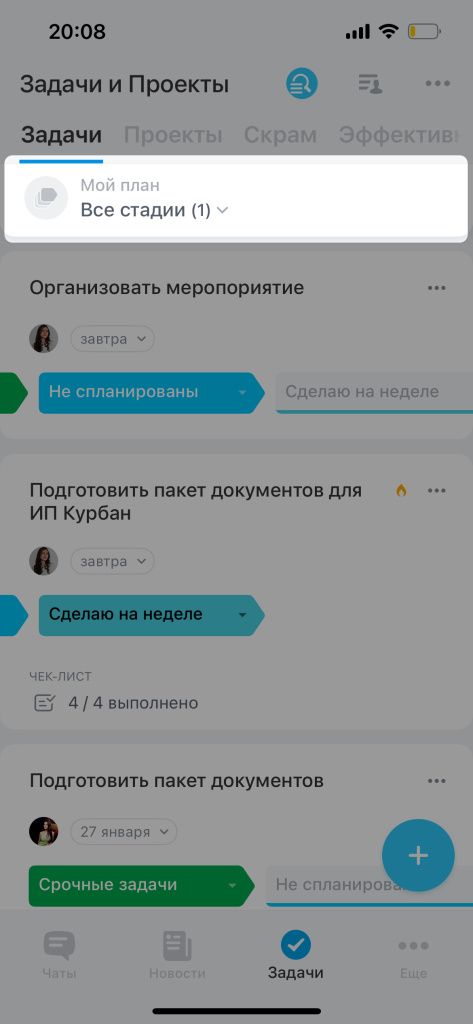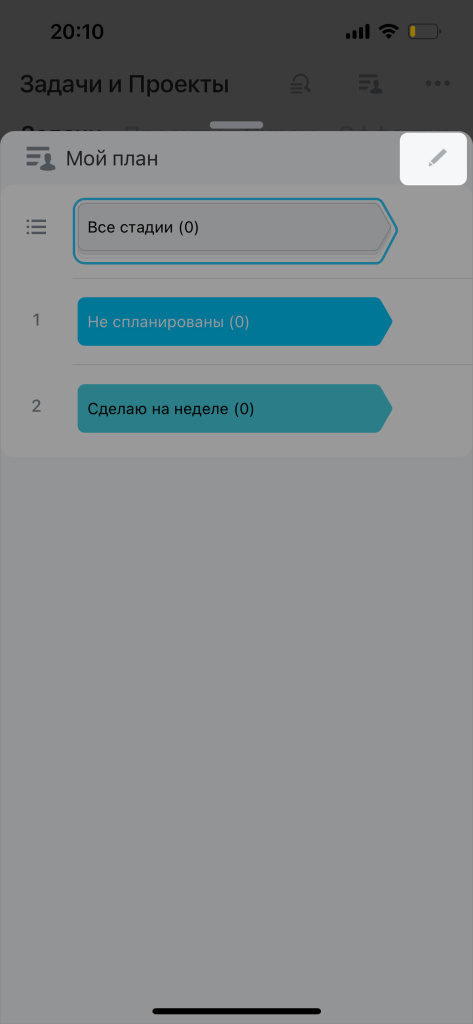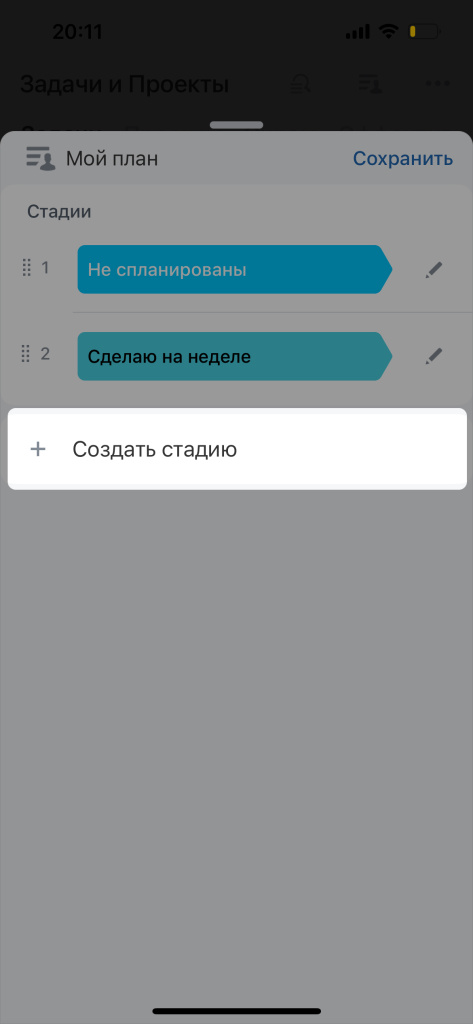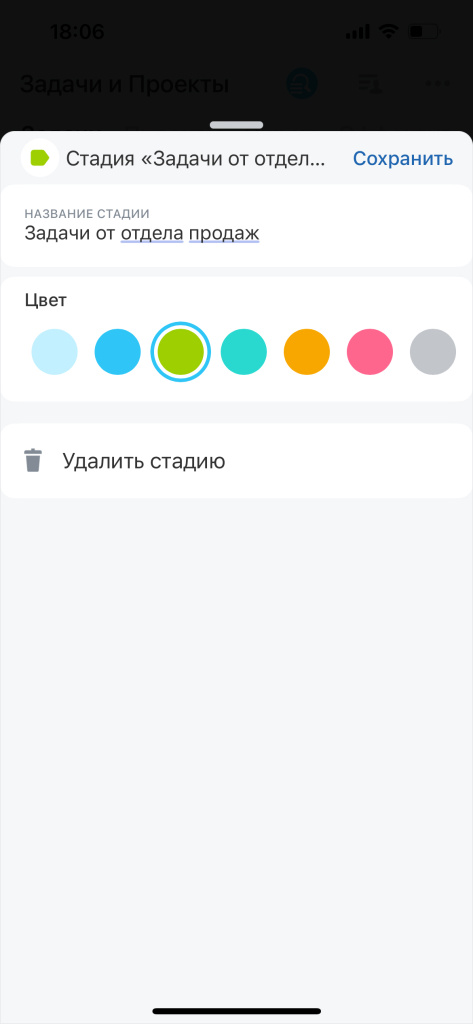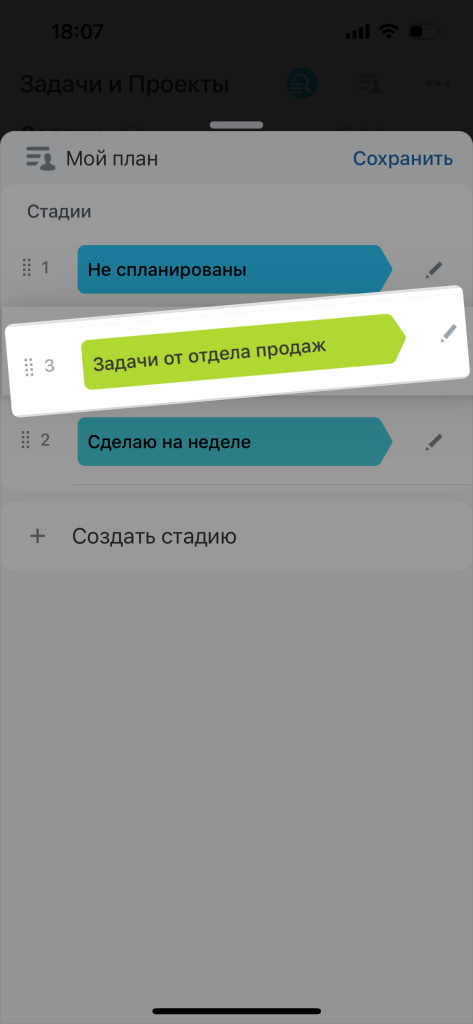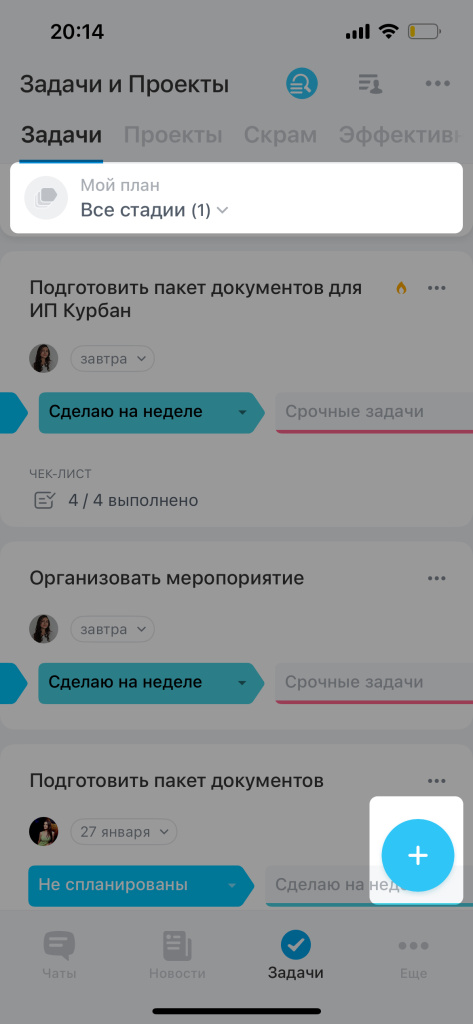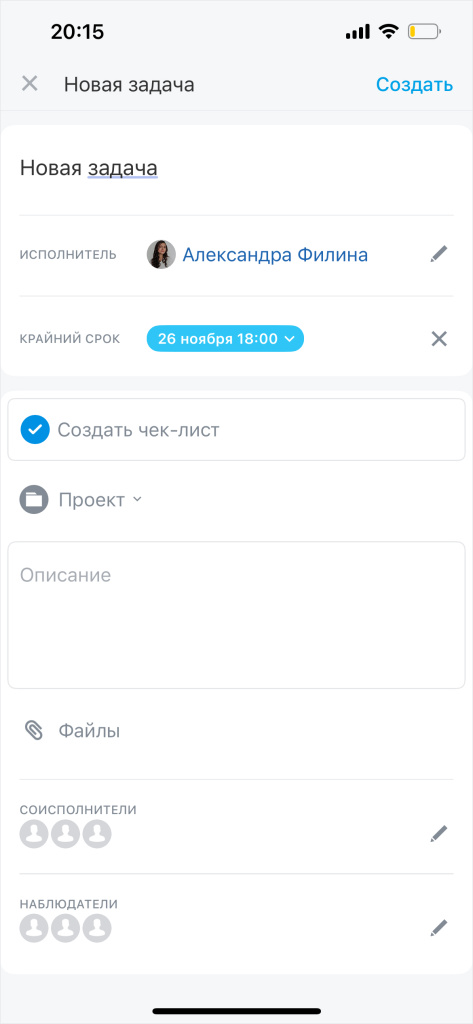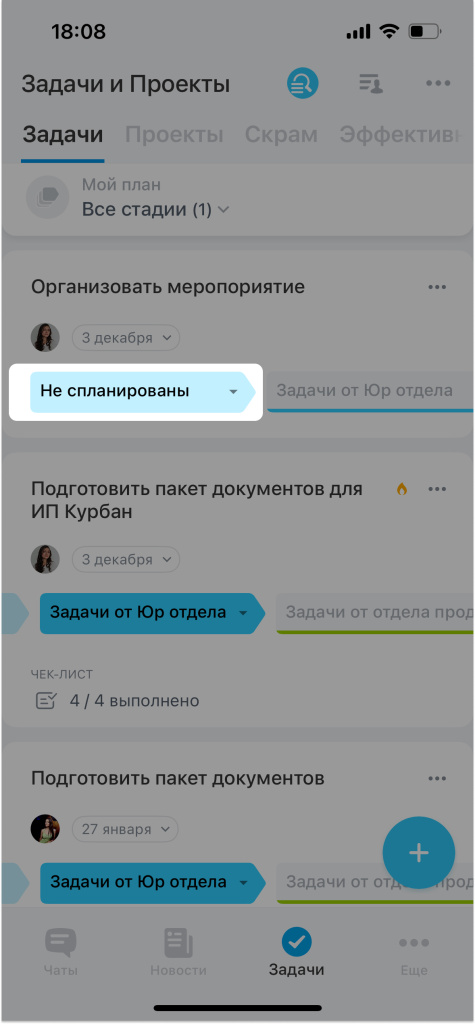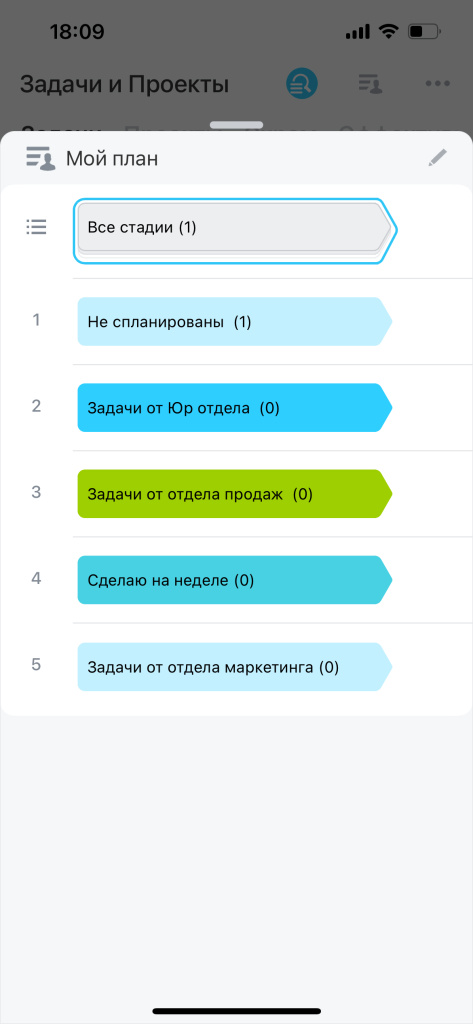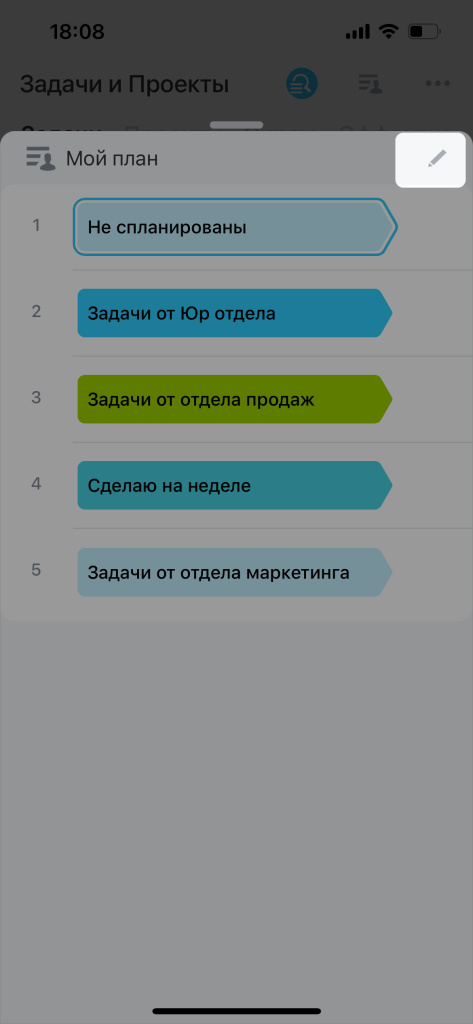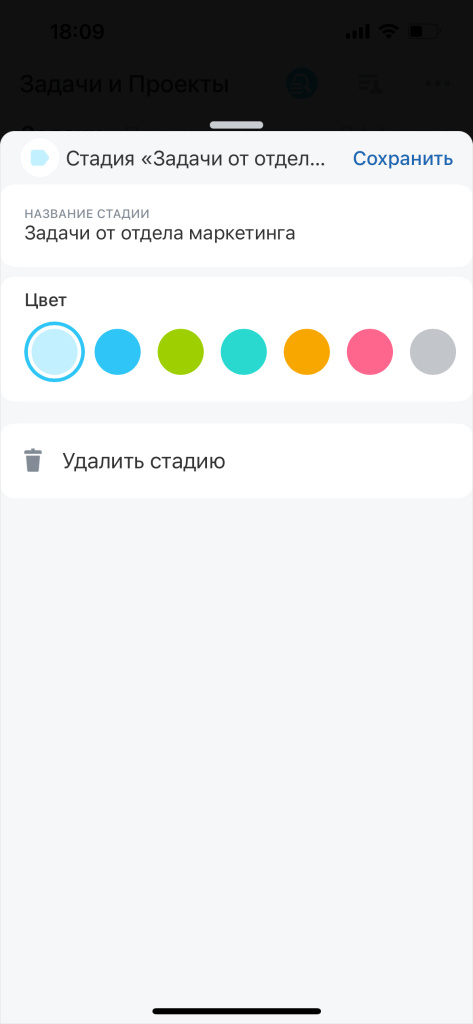Режим задач Мой план состоит из стадий, которые вы создаете сами. Стадии могут делиться по видам, этапам работы или отделам.
По умолчанию на странице есть стандартные колонки для задач: Не спланированы и Сделаю на следующей неделе. Все задачи, которые вы уже создали, будут находиться в первой колонке Не спланированы. Вы можете переименовать стадии, создать свои и перемещать задачи между ними.
Как создать новую стадию
Перейдите в меню Все стадии.
Нажмите Редактировать (✏️).
Нажмите + Создать стадию.
Укажите название и цвет стадии.
Измените порядок стадий. Для этого зажмите левое меню стадии и перетащите ее в нужное место.
Теперь все задачи можно распределить по новым стадиям.
Как создать задачу
Перейдите на любую стадию и нажмите Добавить (+).
Укажите название задачи и заполните поля.
После создания задача будет находиться на первой стадии, но вы можете перенести ее на другую.
Как перенести задачу на другую стадию
Нажмите на стадию в блоке задачи.
Выберите новую стадию, куда нужно перенести задачу.
Перемещение задачи между стадиями не повлияет на ее крайний срок.
Как изменить или удалить стадию
Как на шаге создания стадий перейдите в меню Все стадии > Редактировать (✏️). Выберите стадию, которую нужно изменить, и напротив нее нажмите
Редактировать (✏️).
Измените название стадии, цвет или удалите ее.